PS调色教程:给戴草帽的长发美女调个清新蓝色调…
2021-01-12 16:01:12来源:ps爱好者 阅读 ()

PS调色教程:给戴草帽的长发美女调个清新蓝色调。本教程主要通过一些调色工具,包括色彩平衡,色相/饱和度,曲线。
效果图:

素材图:

打开戴草帽长发美女素材0,来进行今天的调色操作
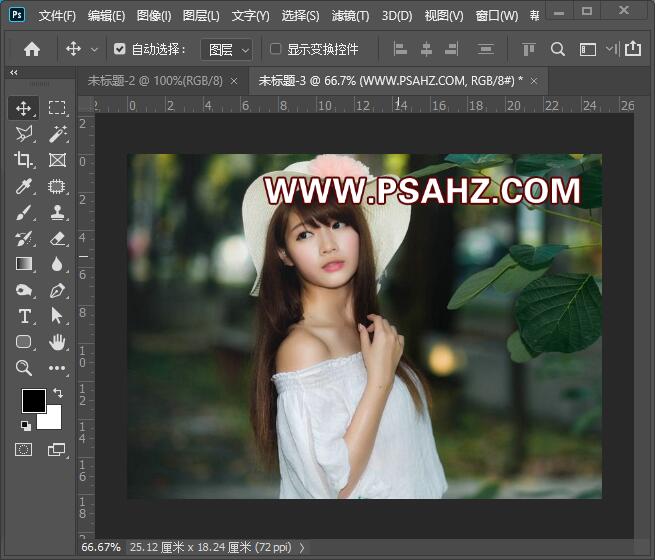
执行滤镜-Camera Raw滤镜,参数如图:
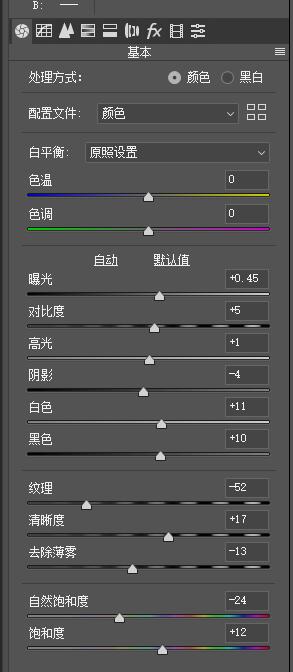
新建一个色相/饱和度,调全图,参数:-6,+16,+5
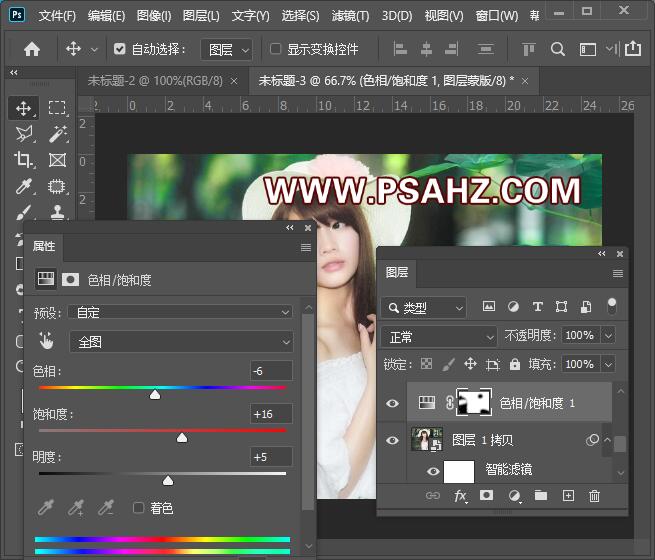
调红色,参数如图:+2,+3,+10
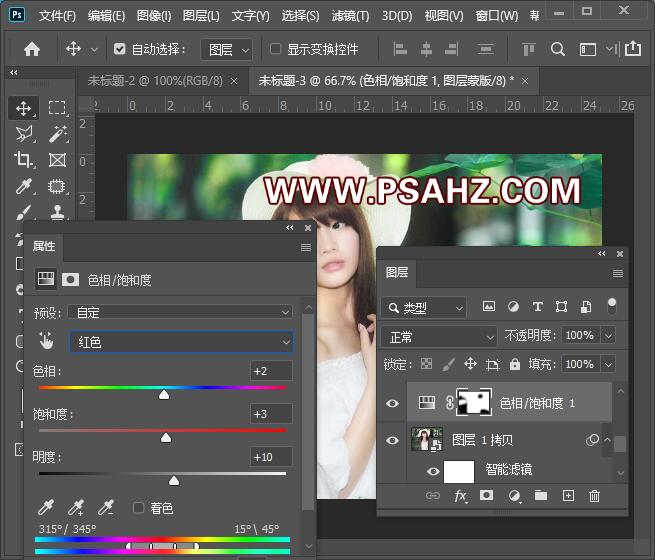
调黄色,参数如图:+23,+53,+44
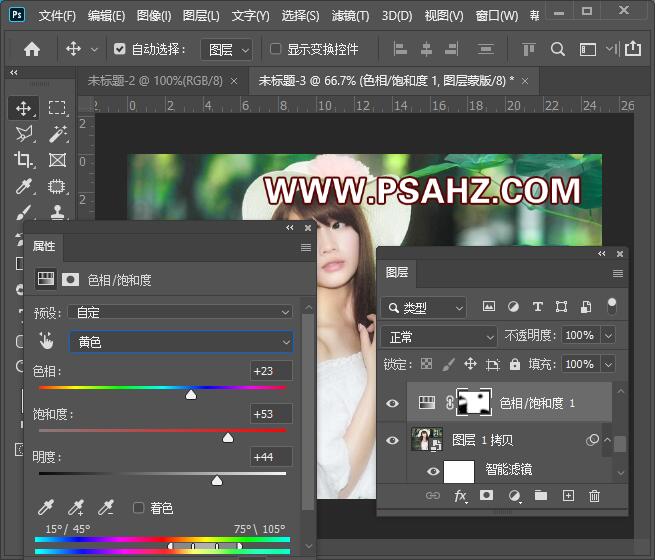
调绿色,参数如图:+35,+70,+11,并在蒙版使用黑色画笔稍做修整
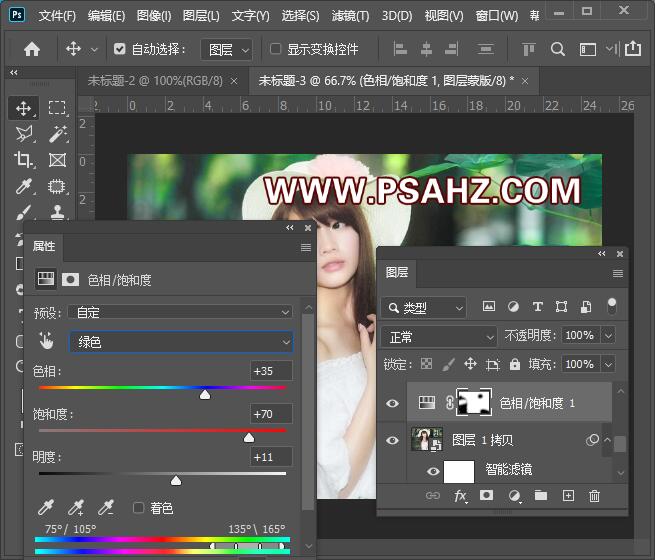
新建一个色彩平衡,调中间调,参数如图:+22,+3,+15
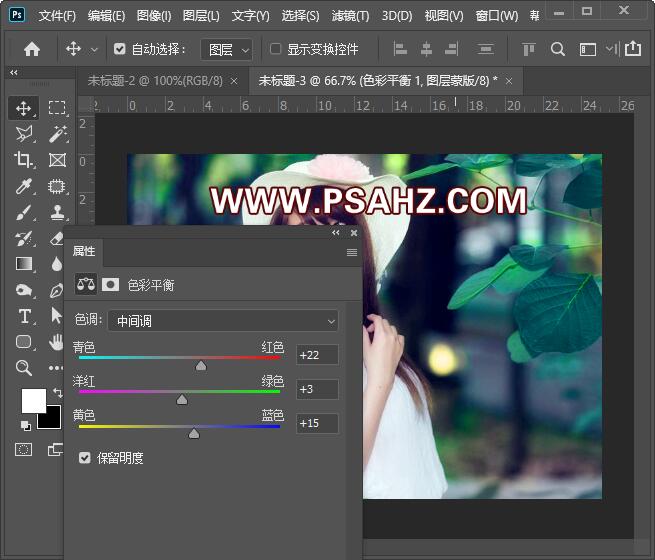
调阴影,参数如图:-23,-20,+15
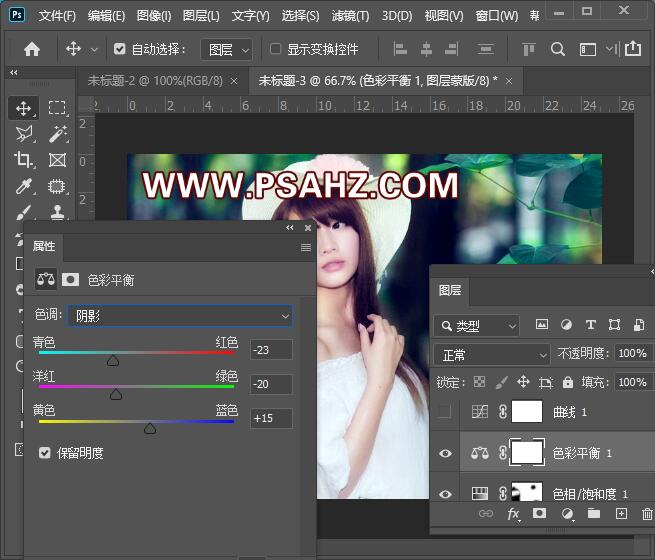
调高光,参数如图:0,+7,+7
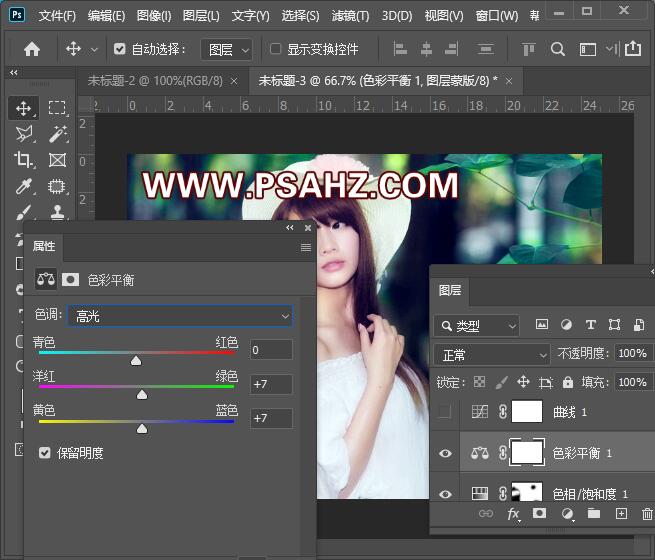
添加一个曲线,如图:

CTRL+SHIFT+ALT+E盖印图层,执行滤镜-模糊-高斯模糊,半径5.6像素
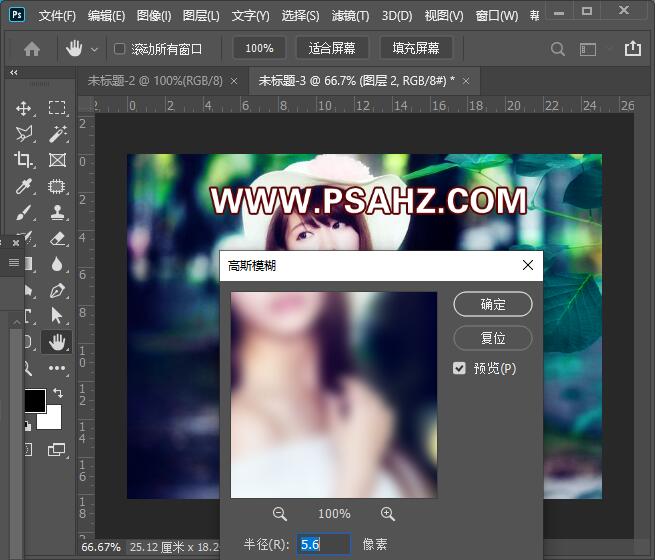
将图层的混合模式改为柔光,不透明度为90%

CTRL+SHIFT+ALT+E盖印图层,执行滤镜-锐化-智能锐化,参数如图:

最后完成效果如图:

原文链接:http://www.psahz.com/pstiaose/27106.html
如有疑问请与原作者联系
标签:
版权申明:本站文章部分自网络,如有侵权,请联系:west999com@outlook.com
特别注意:本站所有转载文章言论不代表本站观点,本站所提供的摄影照片,插画,设计作品,如需使用,请与原作者联系,版权归原作者所有
- PS文字特效教程:制作公路上个性的涂鸦文字效果,喷涂文字。 2021-05-25
- PS色彩修复教程:利用色阶工具快速给红烧肉素材图修正颜色。 2021-05-25
- PS海报设计技巧教程:学习制作个性的扭曲文字海报图片。PS海 2021-05-24
- PS图片特效制作教程:学习给铁塔图片制作成钻出手机屏幕的效 2021-05-24
- PS古风照片教程:给古风美女打造出女侠电影质感效果。PS古风 2021-05-24
IDC资讯: 主机资讯 注册资讯 托管资讯 vps资讯 网站建设
网站运营: 建站经验 策划盈利 搜索优化 网站推广 免费资源
网络编程: Asp.Net编程 Asp编程 Php编程 Xml编程 Access Mssql Mysql 其它
服务器技术: Web服务器 Ftp服务器 Mail服务器 Dns服务器 安全防护
软件技巧: 其它软件 Word Excel Powerpoint Ghost Vista QQ空间 QQ FlashGet 迅雷
网页制作: FrontPages Dreamweaver Javascript css photoshop fireworks Flash
